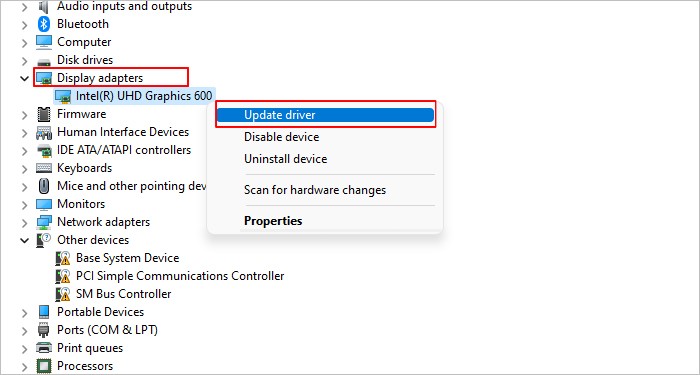¿Alguna vez has tenido el juego más fantástico y tu GPU deja de funcionar repentinamente en el momento más crítico? Muchos periféricos se han roto por error debido a un problema relacionado con la GPU.
Si su GPU falla constantemente durante la carga, podría indicar problemas más problemáticos, pero la mayoría de las veces, es solo una forma de limpiar su PC o cambiar algunos cambios de software.
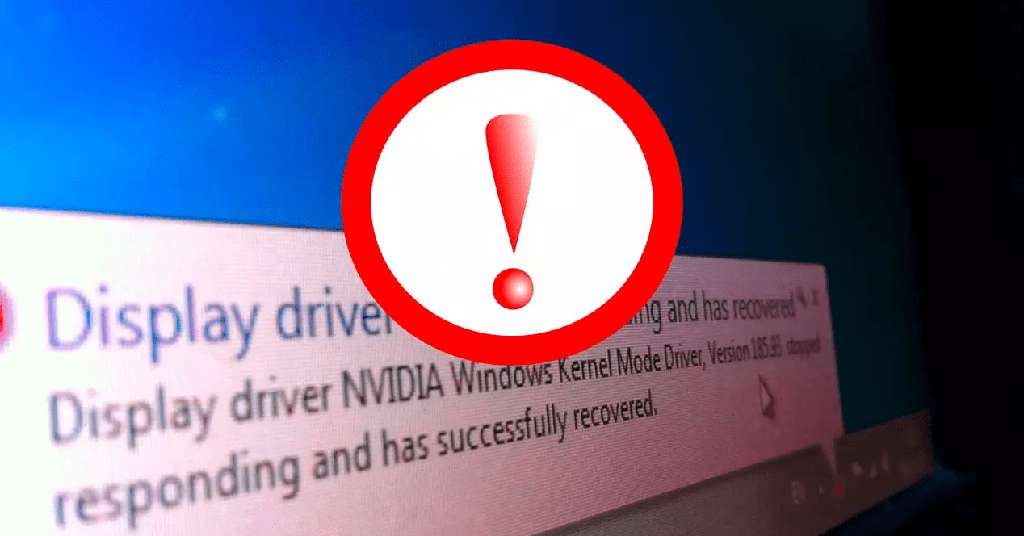
En este artículo, le daremos las principales causas de los bloqueos de la GPU, cómo solucionarlos y cómo evitar que su GPU se apague repentinamente.
¿Por qué mi GPU sigue fallando?
Lo primero que debemos aclarar es que hay muchos escenarios de cómo tu GPU podría fallar. La siguiente lista muestra cómo se ve el bloqueo y cuál es el culpable más probable:
- Están apareciendo artefactos coloridos: para este, la causa más probable es un overclocking demasiado generoso o una GPU que se acerca al final de su vida útil. En algunos casos, los controladores obsoletos también pueden causar artefactos.
- Pantalla negra repentina: los bloqueos repentinos suelen ser causados por sobrecalentamiento o archivos corruptos del sistema.
- Texturas faltantes/parpadeantes: esta se debe a archivos de juego defectuosos o al overclocking.
- La pantalla se apaga: si la pantalla se apaga, es posible que el problema esté en los cables del conector de la GPU o en la fuente de alimentación.
- Bloqueo/pantalla azul repentina: Este es el síntoma más común, especialmente cuando su GPU está bajo una carga pesada.
Dependiendo del problema exacto que esté experimentando, deberá probar diferentes métodos de solución de problemas.
¿Cómo arreglar cuando la GPU sigue fallando?
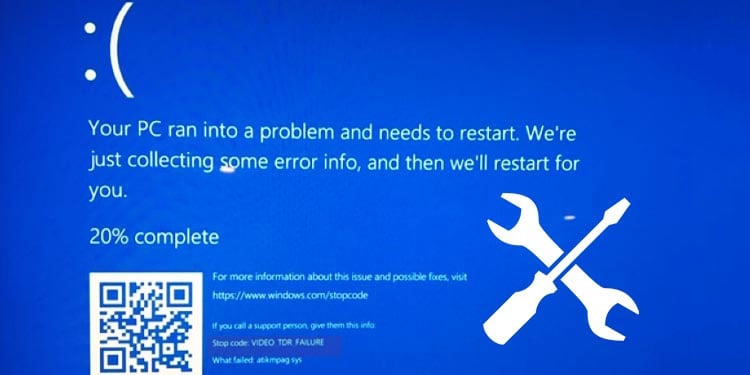
La forma de abordar los bloqueos de GPU es aislar el problema exacto que tiene y concentrarse en solucionarlo. Le mostraremos soluciones generales que podrían funcionar en la mayoría de los casos, pero también le brindaremos soluciones de problemas más específicas para escenarios exactos.
Es importante recordar que los casos aislados de fallas en la GPU no siempre son indicativos de un problema subyacente, y simplemente podrían estar relacionados con el error del juego o la aplicación. Los bloqueos persistentes de la GPU y el bajo rendimiento, por otro lado, implican un problema recurrente común.
Quitar el overclocking
Lo primero que debe hacer antes de intentar cualquier otra solución de problemas es eliminar cualquier overclocking actual en su GPU. El overclocking es generalmente una forma segura y fácil de obtener ligeros aumentos de FPS. Aún así, suponga que se excede con el overclocking en el núcleo de la GPU o en la velocidad de la memoria. En ese caso, podría causar bloqueos de diferentes tipos, desde pantallas azules hasta texturas parpadeantes y artefactos en la pantalla.
Lo mejor es establecer las velocidades de reloj del núcleo y de la memoria de la GPU en sus valores predeterminados y eliminar cualquier reloj de refuerzo que bloquee la GPU en una frecuencia específica en todo momento.
Si su PC está congelada y no puede acceder a su software de overclocking de terceros, reinicie su PC manualmente manteniendo presionado el botón de encendido hasta que continúe. Una vez que su PC se reinicie, se debe aplicar la frecuencia de GPU predeterminada.
Esto también se aplica a cualquier cambio de voltaje que haya utilizado en la GPU, así que restablézcalos al valor predeterminado si corresponde.
Nota: esta función solo está disponible a través de la configuración avanzada del BIOS y la mayoría de las GPU están protegidas contra la manipulación del voltaje por parte de los usuarios.
Actualizar los controladores
Cualquier controlador de GPU obsoleto puede ser increíblemente perjudicial para el rendimiento y la estabilidad y, sin duda, puede ser la causa de una variedad de diferentes tipos de fallas de GPU. Mantenga siempre actualizados los controladores de su GPU, ya que no solo ofrecen mejoras notables en el rendimiento e integraciones de funciones, sino que también agregan una mejor estabilidad y consistencia.
Aquí se explica cómo actualizar manualmente los controladores de la GPU:
- Haga clic en su menú de inicio de Windows
- En la barra de búsqueda, escriba las palabras Administrador de dispositivos y haga clic en él.
- Una vez que se abra el menú, desplácese hacia abajo hasta Adaptadores de pantalla
- En el menú, seleccione la GPU disponible, haga clic con el botón derecho en su nombre y haga clic en Actualizar controlador.
- Espere a que se complete el proceso, reinicie su PC y vea si la GPU falla.
Una forma alternativa de mantener actualizados automáticamente todos los controladores de GPU es instalar GeForce Experience de NVIDIA o el equivalente de AMD.
Estas aplicaciones escanearán y actualizarán automáticamente su GPU a los controladores más recientes, por lo que nunca más tendrá que preocuparse por fallas relacionadas con los controladores. Mientras actualiza los controladores, también es una gran idea actualizar todos los controladores de sus otras PC.
Fuente de alimentación defectuosa

Una fuente de alimentación defectuosa puede causar fallas repentinas en la PC que podría culpar falsamente a su GPU. El escenario más común es, supongamos que su fuente de alimentación está defectuosa, pero su PC aún se inicia. Cuando abres un juego o una aplicación gráficamente intensos, tu GPU comienza a consumir su potencia máxima. Aún así, la fuente de alimentación no puede manejarlo, por lo que se bloquea para evitar daños en el hardware.
La única forma de verificar si este es el caso es cambiar su PSU por una diferente y ver si su PC aún falla bajo una gran carga gráfica.
Evite el sobrecalentamiento de la GPU/ elimine el polvo de su PC

Este es, sin duda, el problema más común relacionado con el rendimiento de la PC, ya que todos los usuarios de PC lo enfrentarán en algún momento. ¿Notas que tu sistema es increíblemente ruidoso, incluso con una carga pequeña, o si tu PC se ralentiza cuando lo usas por más de unos minutos? Es casi seguro que las temperaturas de los componentes internos de su PC sean demasiado altas.
La razón por la que la mayoría de las GPU fallan es para evitar que el hardware se dañe por sobrecalentamiento. Piénsalo; Si la carcasa de su PC está llena de polvo, los ventiladores de su GPU luchan por obtener aire fresco para dispersar el inmenso calor del núcleo y la memoria de la GPU. Luego, su GPU se debilitará significativamente o ingresará en un apagado de emergencia para evitar el sobrecalentamiento.
La solución aquí es sencilla y debe realizarse cada pocos meses, dependiendo de qué tan polvorienta esté el área de su PC. Una vez que su PC se haya limpiado internamente, vuelva a conectar todos los cables y verifique si la falla de la GPU persiste.
En algunos casos, si su PC está limpia, pero está obstruyendo el flujo de aire (colocando la computadora portátil sobre la funda de su cama) puede causar un flujo de aire restringido. Así que tenga en cuenta que los ventiladores de entrada de su PC no estén obstruidos.
Actualiza tu DirectX

DirectX es una combinación de varias API que se crean para representar, mostrar y calcular imágenes 3D, texturas y cualquier cosa relacionada con gráficos. La mayoría de los juegos dependen del software DirectX para funcionar correctamente. En caso de que su DirectX sea de la versión incorrecta o esté desactualizado, podría enfrentar bloqueos repentinos cuando abre o juega ciertos juegos.
Actualizar y verificar su versión de DirectX no es muy sencillo, pero no se asuste. Tenemos un artículo completo sobre cómo actualizar DirectX.
Reemplace su GPU

Si su GPU ha estado funcionando durante varios años, o si la compró de segunda mano, es probable que funcione mal con el tiempo como cualquier otro componente de hardware.
Las GPU, a diferencia de la RAM, por ejemplo, están sujetas a temperaturas muy altas, por lo que sus partes, como la VRAM o los condensadores, se dañan con el tiempo. A medida que continúa este proceso, es posible que comience a notar bloqueos repentinos, pantallas azules o artefactos en la pantalla durante el uso de la GPU.
La única solución es reemplazar su GPU o devolverla por una nueva. Si su GPU aún está en garantía, consulte con el fabricante para obtener un reemplazo. Recuerde que ningún hardware es a prueba de balas, por lo que incluso las GPU nuevas a veces pueden funcionar mal poco después de su uso.